Ha belefáradt az Instagram hírfolyam-ajánlásaiba, és inkább csak megnézné barátaid bejegyzései időrendi sorrendben vannak rendezve, most már tényleg megteheti. Ehhez azonban van néhány figyelmeztetés:
Tartalom
- Hogyan tekintheti meg az IG-bejegyzéseket időrendben a következő hírfolyam segítségével
- Hogyan tekintheti meg az IG-bejegyzéseket időrendi sorrendben a Kedvencek hírfolyam segítségével
- Csak a mobilalkalmazásban rendezheti és szűrheti az IG-hírcsatornát. Az asztali webes verzió jelenleg nem kínálja ezt a funkciót.
- Az, hogy az Instagram úgy rendezi a hírfolyamot, hogy a legfrissebb bejegyzéseket jelenítse meg, nem végleges megoldás. A rendezett nézetek külön hírcsatornák, amelyekhez navigálhat, de egyik sem állítható be alapértelmezettként. Tehát először mindig az Instagram fő hírfolyamát fogja látni (algoritmusajánlások és minden).
Mindazonáltal továbbra is megmutatjuk, hogyan navigálhat ezekhez a testreszabhatóbb hírcsatornákhoz, hogy görgethessen szabadon keresztül több IG-bejegyzésen keresztül, amelyeket látni szeretne, és azokat úgy rendezheti, hogy az értelmesebb legyen neked. Így nézheti meg a bejegyzéseket időrendben az Instagramon.
Ajánlott videók
Könnyen
5 perc
Instagram fiók
Az Instagram mobilalkalmazás
Hogyan tekintheti meg az IG-bejegyzéseket időrendben a következő hírfolyam segítségével
Az Instagram mobilalkalmazás lehetővé teszi, hogy a hírfolyamban lévő bejegyzéseket kronológiai sorrendben tekintse meg a következő két nézet egyikén: Követés és Kedvencek. Ebben a részben megmutatjuk, hogyan használhatja a következő hírfolyamot a legutóbbi IG-bejegyzések megtekintéséhez.
Jegyzet: A következő hírcsatorna nem rendezi tartósan az IG-hírcsatornát időrendi sorrendben. Ez csupán egy külön képernyő az Instagram mobilalkalmazáson belül, amely lehetővé teszi a bejegyzések időrendi, ideiglenes megtekintését. A fő hírcsatorna az Instagram szokásos algoritmusával továbbra is létezik, és továbbra is az alapértelmezett nézet. A Következő feedhez navigálhat, de nem állíthatja be alapértelmezett nézetnek.
1. lépés: Nyissa meg az Instagram alkalmazást mobileszközén.
2. lépés: Válassza ki Instagram a képernyő bal felső sarkában.

Összefüggő
- A Threads 10 fő módja teljesen különbözik a Twittertől
- Hogyan állíthatod be a Facebook hírfolyamodat, hogy a legfrissebb bejegyzéseket jelenítse meg
- A Meta már igazolt, hogy befolyásoljam a választásokat – akkor miért kell fizetnem a pipáért?
3. lépés: A megjelenő legördülő menüből válassza a lehetőséget Következő.
Ezután a Következő feed képernyő. Ezen a képernyőn csak az Ön által követett IG-fiókok bejegyzései jelennek meg, és ezek a bejegyzések a legfrissebbek közül kerülnek rendezésre felül, a régebbi bejegyzések pedig alul.
A fő hírfolyamhoz való visszatéréshez válassza a lehetőséget Vissza nyíl a bal felső sarokban.

Hogyan tekintheti meg az IG-bejegyzéseket időrendi sorrendben a Kedvencek hírfolyam segítségével
A legfrissebb bejegyzéseket először az IG-n tekintheti meg a Kedvencek hírcsatornán keresztül. A hírcsatorna beállítása néhány további lépést igényel, de lehetővé teszi, hogy kiválasszon konkrét fiókokat, amelyeket látni szeretne, és időrendi sorrendben rendezi az ezekből a fiókokból származó bejegyzéseket. Így ahelyett, hogy minden követett fiókból kronologikusan rendezett bejegyzéseket látna, a Kedvencek hírcsatornával legfeljebb 50 kedvenc fiókját tekintheti meg.
Emlékezik: A Kedvencek hírcsatorna nem végleges javítása az Instagram fő hírfolyamajánlásának. Míg a Kedvencek hírcsatornájából származó bejegyzések magasabb helyezést érhetnek el a fő hírcsatornában, így először láthatja őket, továbbra is a fő hírcsatorna az alapértelmezett hírcsatorna. A fő hírfolyam továbbra is az IG algoritmusán fog alapulni, és valószínűleg nem lesz kronologikus. Látogassa meg a Kedvencek hírcsatornát, hogy időrendben tekintse meg kedvenc fiókjai bejegyzéseit.
Ebben a részben megmutatjuk, hogyan navigálhat a Kedvencek hírcsatornához, és hogyan állíthatja be azt az Instagramon.
1. lépés: Nyissa meg az Instagram alkalmazást mobileszközén.
2. lépés: Válassza ki Instagram a képernyő bal felső sarkában. Ezután válassza ki Kedvencek a megjelenő legördülő menüből.
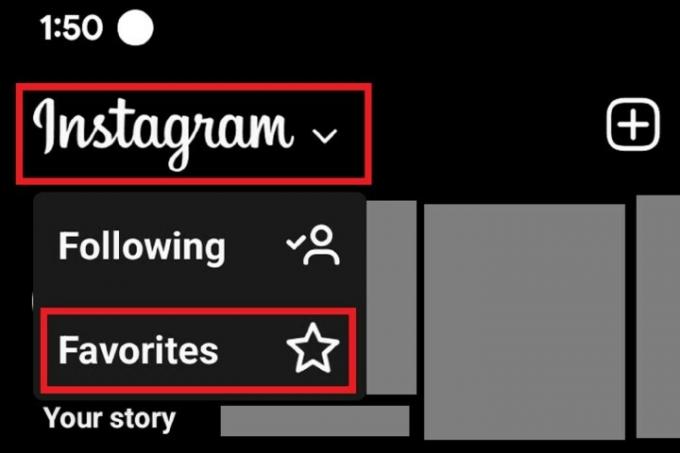
3. lépés: A Kedvencek hírcsatorna képernyőn válassza a lehetőséget Kedvencek hozzáadása.

4. lépés: A következő képernyőn az Instagram egy csomó javasolt kedvencet mutat be, amelyeket meg kell erősítenie vagy el kell távolítania.
Ha el szeretné távolítani valamelyiket, válassza a lehetőséget Távolítsa el. Ha meg szeretné erősíteni őket (hozzáadja őket a Kedvencek hírfolyamához), válassza a kéket Erősítse meg a kedvenceket gombot a képernyő alján.
Amikor legközelebb megnyitja az Instagram alkalmazást a telefonon, válassza a lehetőséget Instagram > Kedvencek. Látnia kell a Kedvencek hírcsatornát, amely a megerősített kedvenc fiókjaiból származó összes bejegyzést időrendi sorrendben tartalmazza.

Szerkesztői ajánlások
- Hogyan szerezhet ellenőrzést az Instagram Threads-en
- Instagram-szálak: mit kell tudnod, és hogyan regisztrálhatsz
- Instagram-fiók deaktiválása (vagy törlése)
- A TikTok vezérigazgatója csütörtökön találkozik a Kongresszussal. Így nézheti meg
- Ingyenes háttérellenőrzés futtatása
Frissítse életmódjátA Digital Trends segítségével az olvasók nyomon követhetik a technológia rohanó világát a legfrissebb hírekkel, szórakoztató termékismertetőkkel, éleslátó szerkesztőségekkel és egyedülálló betekintésekkel.



